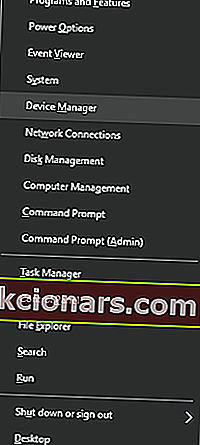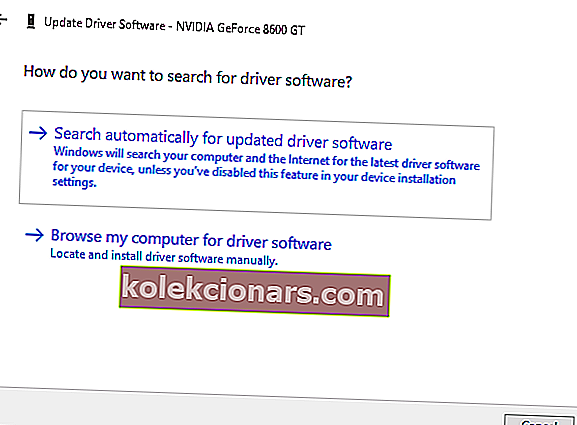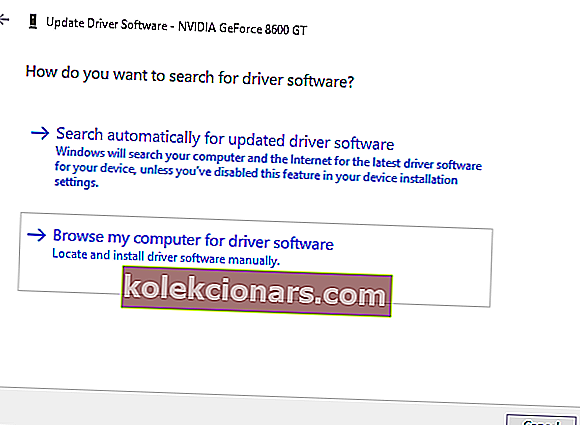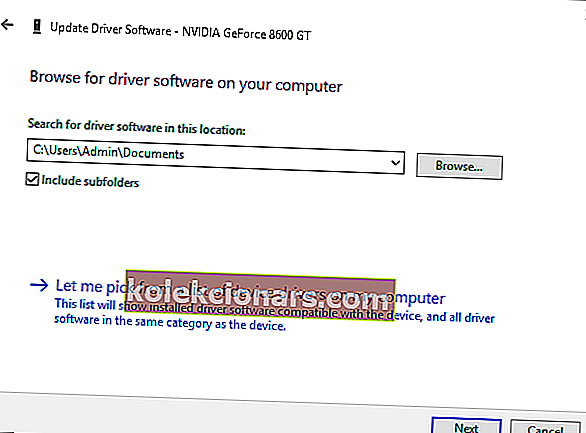- Din enheds ydeevne har meget at gøre med, hvordan dine chauffører er opdaterede.
- I denne artikel vil vi undersøge de bedste måder, hvordan du kan opdatere dem, så fortsæt med at læse.
- Besøg vores Tech Tutorials Hub for mere nyttig information.
- Glem ikke at bogmærke vores Windows 10 Hub for flere guider og artikler.

At holde dine chauffører opdateret er afgørende, hvis du vil opnå maksimal ydelse.
Nye drivere medfører normalt forskellige forbedringer, såsom nye funktioner og forbedret stabilitet, så du kan se, hvorfor det er vigtigt at holde dine chauffører opdateret.
Dette er især vigtigt for grafikkortdrivere, fordi nyere versioner kan tilbyde bedre ydeevne i de nyeste spil.
Opdatering af drivere er relativt simpelt, og i dag skal vi vise dig, hvordan du opdaterer grafikdriver i Windows 10.
Hvordan kan jeg opdatere grafikdrivere på Windows 10?
1. Opdater drivere automatisk

Efter flere tests fra vores team anbefaler vi kraftigt at bruge DriverFrix.
Dette værktøj beskytter dit system mod permanent skade forårsaget af installationen af den forkerte driverversion.
Når programmet er installeret, begynder programmet automatisk at scanne din pc til forældede drivere. DriverFix kontrollerer dine installerede driverversioner i skyens database med de nyeste versioner og anbefaler ordentlige opdateringer. Alt du skal gøre er at vente på, at scanningen er færdig.
Når scanningen er afsluttet, får du en rapport om alle problemdrivere, der findes på din pc. Gennemgå listen, og se om du vil opdatere hver driver individuelt eller alt på én gang.

DriverFix
Et hurtigt og pålideligt værktøj til at opdage alle dine manglende drivere og opdatere dem, så din enhed kører problemfrit. Prøv det nu! Gratis prøveversion Besøg webstedet2. Brug Enhedshåndtering
- Tryk på Windows-tast + X for at åbne Win + X-menuen.
- Vælg Enhedshåndtering fra listen.
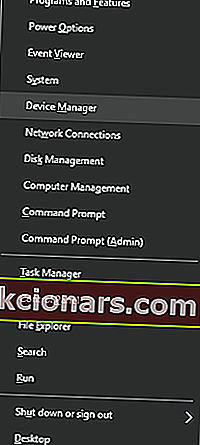
- Gå til sektionen Displayadaptere , højreklik på din grafikdriver.
- Vælg Opdater driversoftware i menuen.

- Vælg Søg automatisk efter opdateret driversoftware .
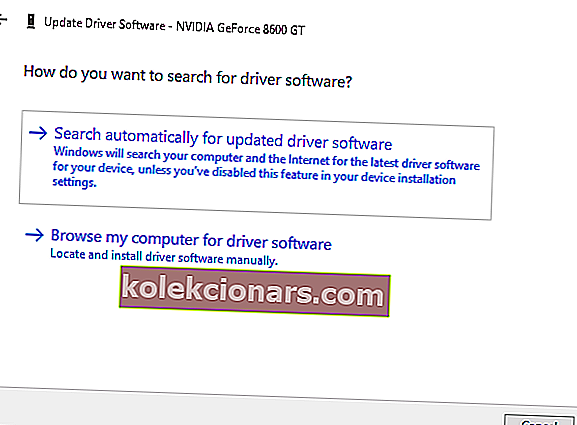
- Vent et øjeblik, mens Windows 10 forsøger at finde og installere den nyeste driver til din pc.
Installer driverne fra din lokale computer.
- Følg trin 1 og 2 ovenfra.
- Klik på indstillingen Gennemse min computer efter driversoftware .
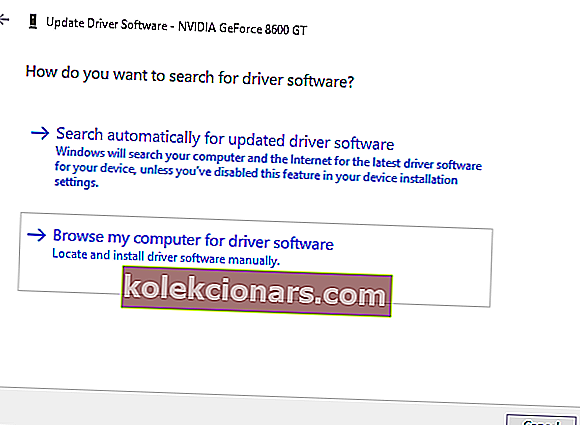
- Klik derefter på knappen Gennemse .
- Når du har fundet den relevante mappe, skal du klikke på Næste og vente på, at Windows 10 scanner mappen. Hvis der findes kompatible drivere, installerer Windows 10 dem automatisk.
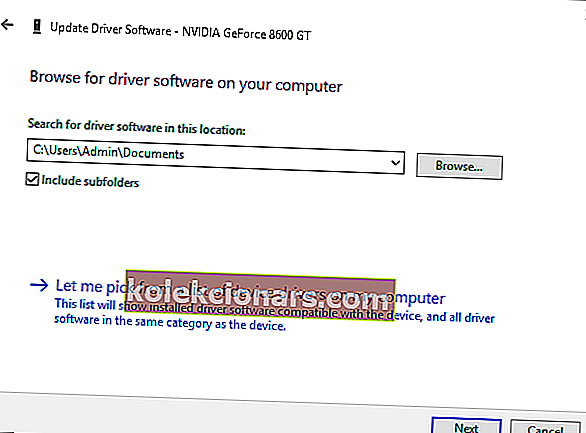
3. Download driverne manuelt

Denne metode er lidt mere avanceret, da den kræver, at du ved, hvilken type grafikkort du bruger.
For at finde ud af modellen på dit grafikkort kan du bruge Enhedshåndtering og navigere til sektionen Displayadaptere som i den foregående løsning.
Når du har fundet modellen på dit grafikkort, skal du besøge producentens websted. Derfra skal du navigere til sektionen Download eller drivere .
Nu skal du vælge Produkttype , Produktserie og Produkt . Al denne information er tilgængelig fra Enhedshåndtering eller ethvert andet systeminformationsværktøj.
Når du har valgt din grafikkortmodel, skal du vælge den version af det operativsystem, du bruger.
Husk, at du skal vælge 64-bit version af driveren, hvis du bruger 64-bit operativsystem for at få den maksimale ydeevne.
Når den nye grafikdriver er installeret, skal du genstarte computeren for at afslutte installationen.
Som du kan se, er opdatering af grafikdriveren på Windows 10 ret enkel, og vi håber, at en af vores metoder hjælper dig.
Hvis du har andre forslag eller anbefalinger, så lad os det vide i kommentarfeltet nedenfor.
Redaktørens bemærkning : Dette indlæg blev oprindeligt offentliggjort i februar 2017 og er siden blevet moderniseret og opdateret i september 2020 for friskhed, nøjagtighed og omfattende.